Azure Digital Twins 커넥터를 사용하여 Power Platform 및 Logic Apps와 통합
Azure Digital Twins Power Platform 커넥터를 사용하여 Azure Digital Twins를 Microsoft Power Platform 또는 Azure Logic Apps 흐름에 통합할 수 있습니다.
커넥터는 트윈, 모델 및 쿼리 작업을 위한 Azure Digital Twins 데이터 평면 API를 중심으로 하는 래퍼로, 기본 서비스에서 Microsoft Power Automate, Microsoft Power Apps 및 Azure Logic Apps와 통신할 수 있습니다. 커넥터는 사용자가 자신의 계정을 연결하고 미리 빌드된 작업 집합을 활용하여 앱 및 워크플로를 빌드할 수 있는 방법을 제공합니다.
빠른 데모를 포함하여 커넥터에 대한 소개는 다음 IoT 쇼 비디오를 시청하세요.
Azure Digital Twins에서 제공하는 자동화된 워크플로 및 앱 빌드 간소화 블로그 게시물 에서 기본 연습을 완료할 수도 있습니다. 커넥터 작업 및 해당 매개 변수의 전체 목록을 포함하여 커넥터에 대한 자세한 내용은 Azure Digital Twins 커넥터 참조 설명서를 참조 하세요.
필수 조건
Azure 구독이 없는 경우 시작하기 전에 체험 계정을 만듭니다. 계정으로 Azure Portal에 로그인합니다.
이 문서에서 Azure Digital Twins로 작업하려면 Azure Digital Twins 인스턴스와 이를 사용하는 데 필요한 권한이 필요합니다. 이미 Azure Digital Twins 인스턴스를 설정한 경우 해당 인스턴스를 사용하고 다음 섹션으로 건너뛸 수 있습니다. 그렇지 않으면 인스턴스 및 인증 설정의 지침을 따릅니다. 지침에는 각 단계를 성공적으로 완료했는지 확인하는 데 도움이 되는 정보가 포함되어 있습니다.
인스턴스가 설정되면 인스턴스의 호스트 이름을 적어 둡니다. Azure Portal에서 호스트 이름을 찾을 수 있습니다.
마지막으로 커넥터를 사용하려는 모든 Power Platform 서비스를 설정해야 합니다.
커넥터 설정
Power Automate 및 Power Apps의 경우 흐름을 만들기 전에 먼저 연결을 설정합니다. 아래 단계에 따라 Power Automate 및 Power Apps에서 연결을 추가합니다.
- 왼쪽 탐색 메뉴에서 연결을 선택합니다(Power Automate에서는 데이터 제목 아래에 있습니다). 연결 페이지에서 + 새 연결을 선택합니다.
- Azure Digital Twins를 검색하고 Azure Digital Twins(미리 보기) 커넥터를 선택합니다.
- 커넥터에서 ADT 인스턴스 이름을 요청하는 경우 인스턴스의 호스트 이름을 입력합니다.
- 연결 설정을 완료하도록 요청된 경우 인증 세부 정보를 입력합니다.
- 연결이 만들어졌는지 확인하려면 연결 페이지에서 해당 연결을 찾습니다.
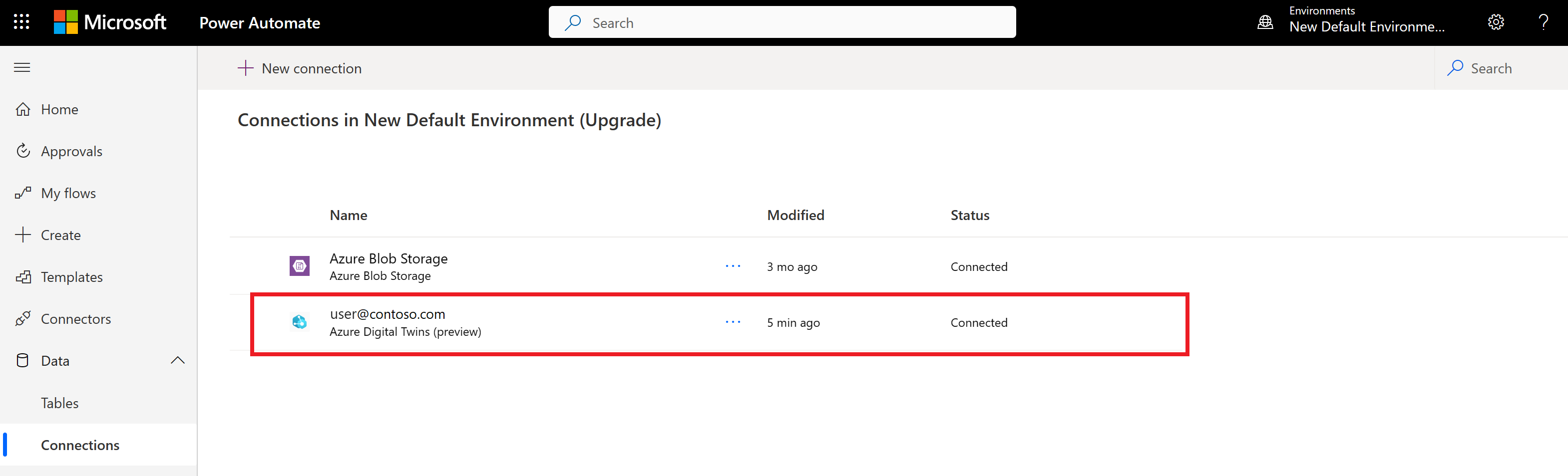
Logic Apps의 경우 다음 섹션에서 흐름을 만들 때 Azure Digital Twins 기본 제공 연결을 사용할 수 있습니다. 기본 제공 커넥터에 대한 자세한 내용은 Azure Logic Apps의 기본 제공 커넥터를 참조 하세요.
흐름 만들기
Azure Digital Twins를 Power Automate 흐름, Logic Apps 흐름 또는 Power Apps 애플리케이션에 통합할 수 있습니다. Azure Digital Twins 커넥터 및 700개가 넘는 다른 Power Platform 커넥터를 사용하여 다른 시스템에서 트윈으로 데이터를 수집하거나 시스템 이벤트에 응답할 수 있습니다.
아래 단계에 따라 Power Automate에서 커넥터를 사용하여 샘플 흐름을 만듭니다.
- Power Automate의 왼쪽 탐색 메뉴에서 내 흐름을 선택합니다. + 새 흐름 및 인스턴트 클라우드 흐름을 선택합니다.
- 흐름 이름을 입력하고 트리거 목록에서 흐름을 수동으로 트리거를 선택합니다. 흐름을 만듭니 다.
- 흐름에 단계를 추가하고 Azure Digital Twins를 검색하여 연결을 찾습니다. Azure Digital Twins 연결을 선택합니다.
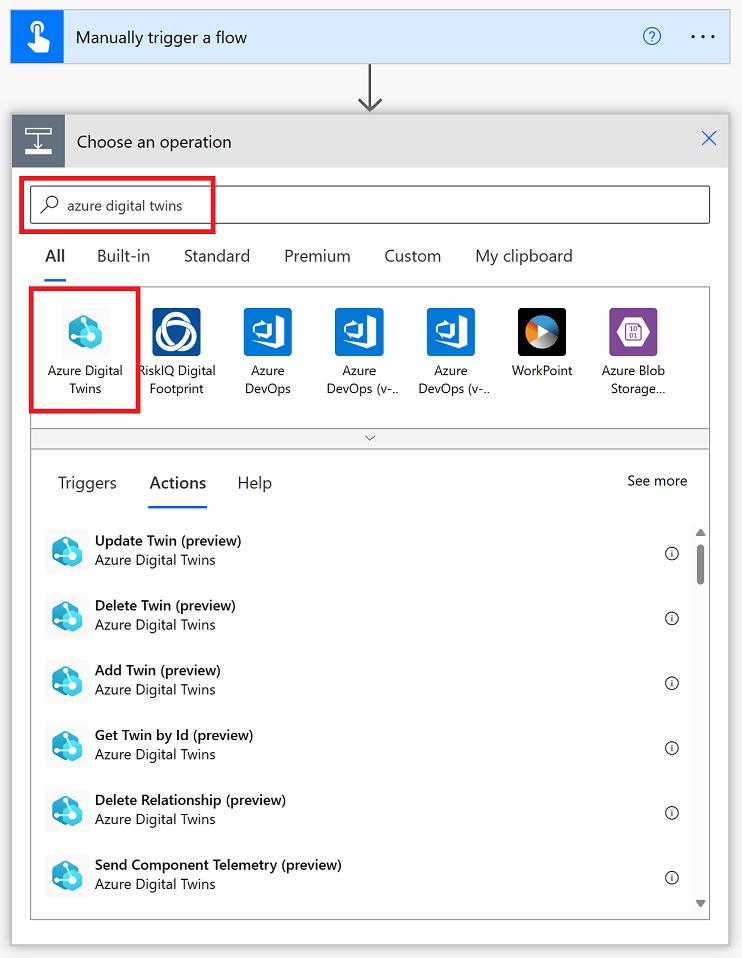
- 커넥터에서 사용할 수 있는 모든 작업의 목록이 표시됩니다. 그 중 하나를 선택하여 Azure Digital Twins API와 상호 작용합니다.
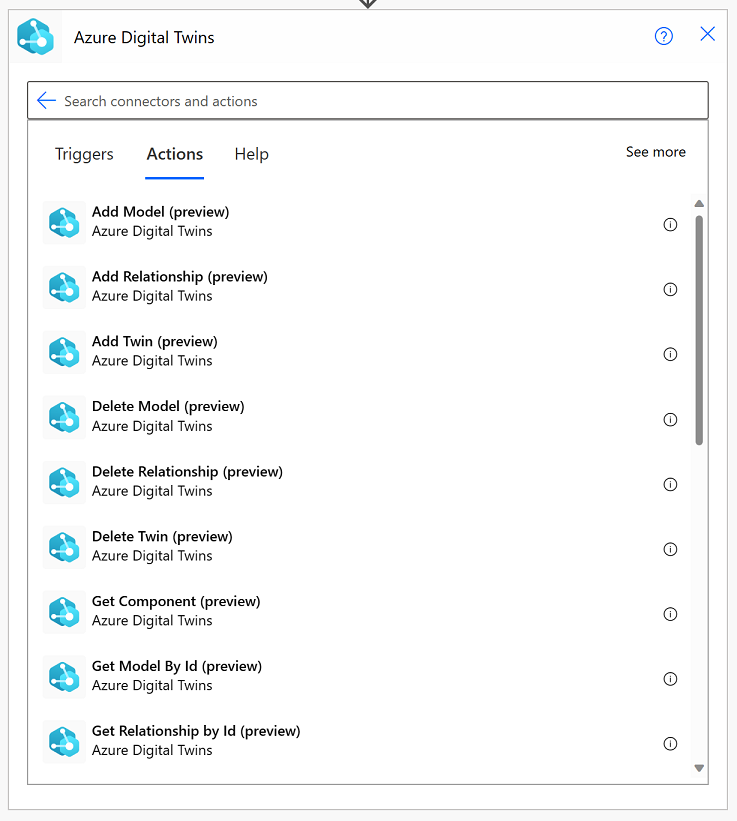
- 다른 커넥터를 사용하여 통합 시나리오를 빌드하여 워크플로에 단계를 계속 편집하거나 추가할 수 있습니다.
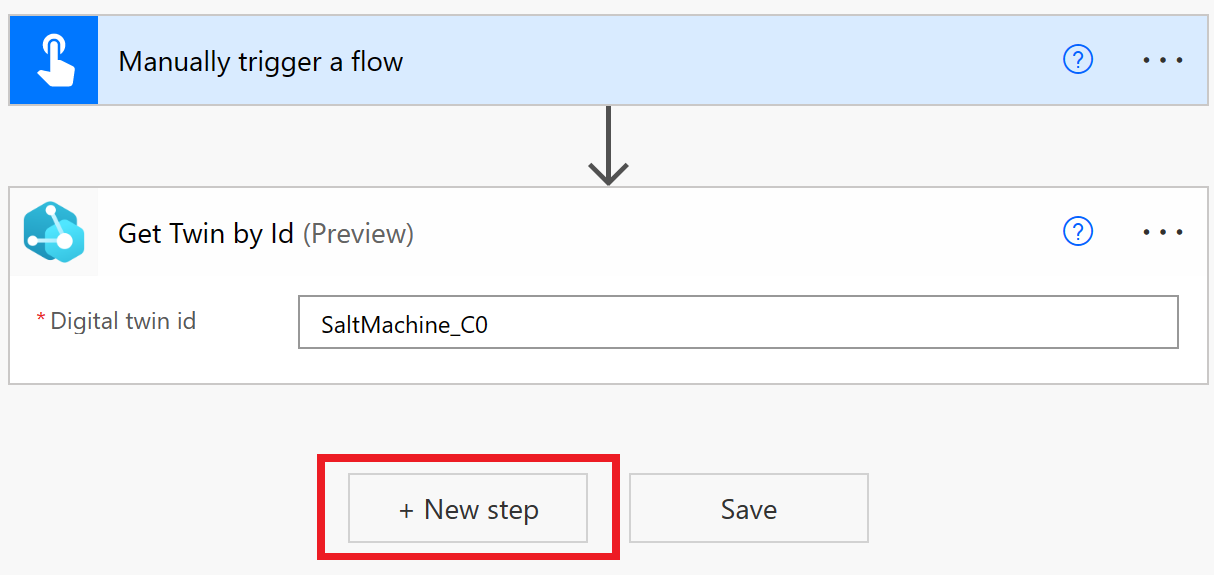
아래 단계에 따라 Power Apps에서 커넥터를 사용하여 샘플 흐름을 만듭니다.
- Power Apps의 왼쪽 탐색 메뉴에서 + 만들기를 선택합니다. 빈 앱을 선택하고 프롬프트에 따라 새 앱을 만듭니다.
- 앱 작성기에서 왼쪽 탐색 메뉴에서 데이터를 선택합니다. 데이터 추가를 선택하고 Azure Digital Twins를 검색하여 데이터 연결을 찾습니다. Azure Digital Twins 연결을 선택합니다.
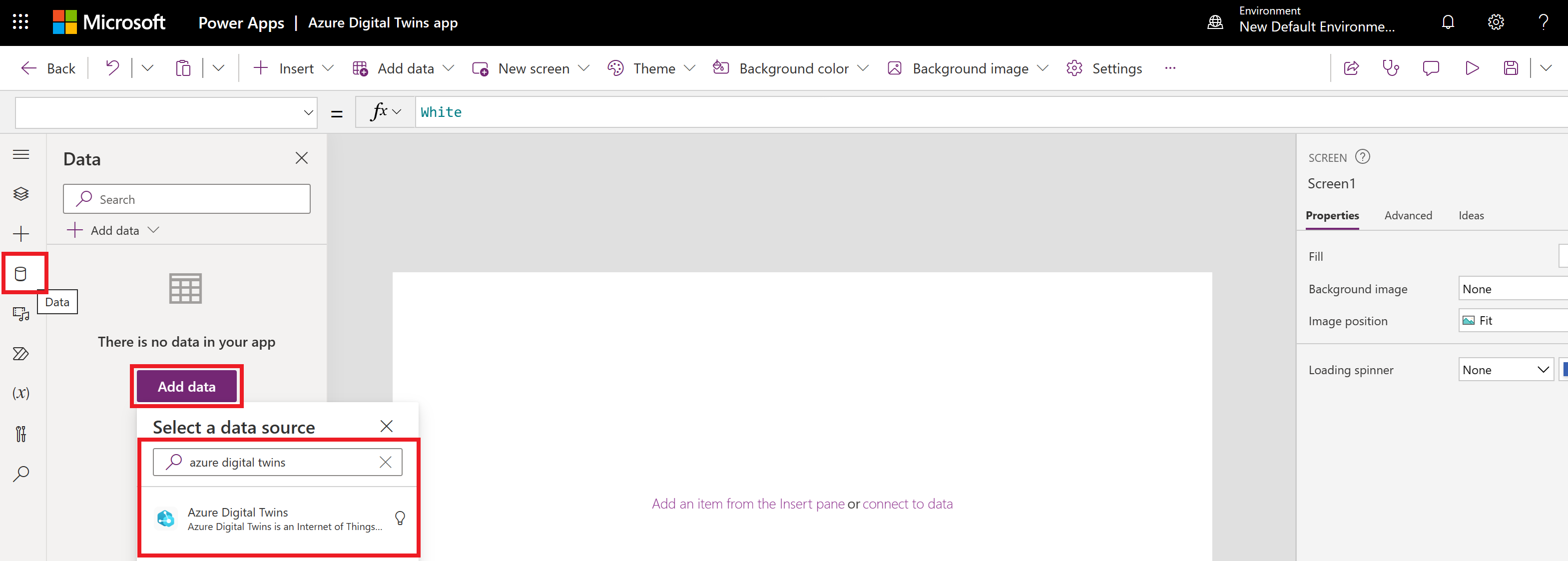
-
이제 Azure Digital Twins 커넥터의 작업을 앱에서 사용할 함수로 사용할 수 있습니다.

- Azure Digital Twins 데이터에 액세스하여 애플리케이션을 계속 빌드할 수 있습니다. Power Apps 빌드에 대한 자세한 내용은 Power Apps에서 앱 만들기 개요를 참조 하세요.
아래 단계에 따라 Logic Apps에서 커넥터를 사용하여 샘플 흐름을 만듭니다.
- Azure Portal에서 논리 앱으로 이동합니다. 왼쪽 탐색 메뉴에서 워크플로를 선택하고 + 추가합니다. 프롬프트에 따라 새 워크플로를 만듭니다.
- 새 흐름을 선택하고 디자이너에 입력합니다.
- 앱에 트리거를 추가합니다.
- 작업 선택을 선택하여 Azure Digital Twins 커넥터에서 작업을 추가합니다.
Azure 탭에서 Azure Digital Twins를 검색하여 데이터 연결을 찾습니다. Azure Digital Twins 연결을 선택합니다.
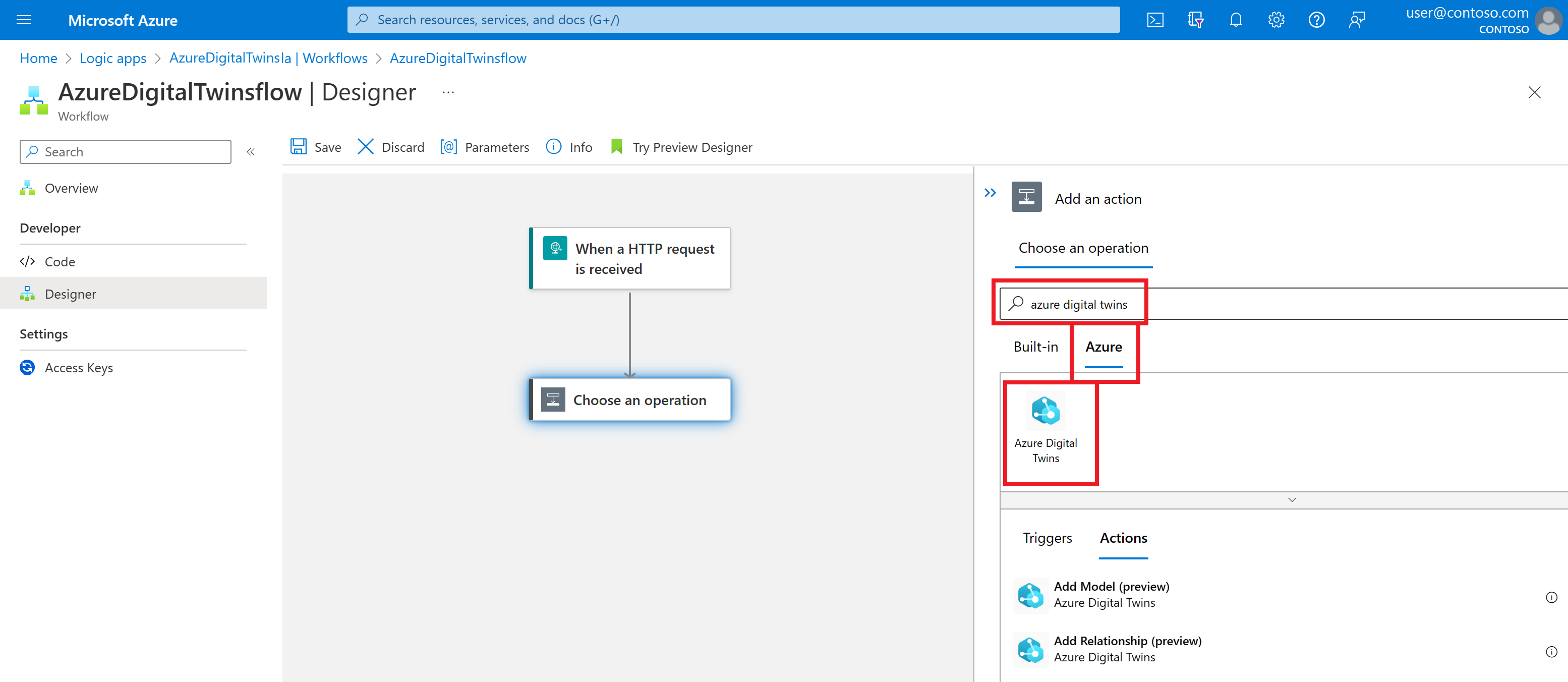
- 커넥터에서 사용할 수 있는 모든 작업의 목록이 표시됩니다. 그 중 하나를 선택하여 Azure Digital Twins API와 상호 작용합니다.
- Azure Digital Twins 커넥터에서 작업을 선택한 후 인증 세부 정보를 입력하여 연결을 만들라는 메시지가 표시됩니다.
- 다른 커넥터를 사용하여 통합 시나리오를 빌드하여 워크플로에 단계를 계속 편집하거나 추가할 수 있습니다.
제한 사항 및 제안
다음은 커넥터의 몇 가지 제한 사항과 함께 작업하기 위한 제안 사항입니다.
- 일부 커넥터 작업(예: 모델 추가)에는 리터럴 문자열 형식으로 시작하는 @입력이 필요합니다. 이러한 경우 대신 사용하여 @@ 문자를 이스케 @ 이프합니다. 이렇게 하면 리터럴 값이 JSON 식으로 해석되지 않습니다.
- Azure Digital Twins는 동적 스키마 응답을 처리하므로 애플리케이션에서 사용하려면 API에서 받은 JSON을 구문 분석해야 합니다. 예를 들어 값을
Set(jsonVal, AzureDigitalTwins.GetTwinById("your_twin_id").result); Set(parsedResp, ParseJSON(jsonVal)); Set( DtId, Text(parsedResp.'$dtId'));추출하기 전에 데이터를 구문 분석하는 호출 집합은dtId다음과 같습니다.
다음 단계
여러 제품의 워크플로에서 사용하는 방법을 포함하여 Power Platform 커넥터에 대한 자세한 내용은 Power Platform 및 Azure Logic Apps 커넥터 설명서를 참조 하세요.